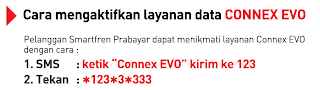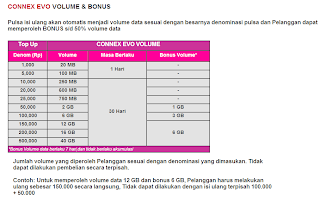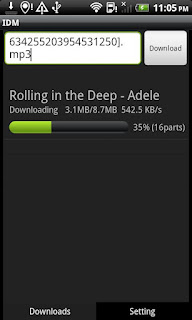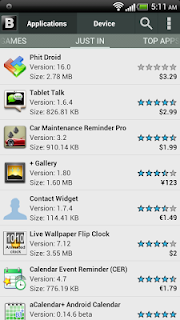BBM Bisa Dipakai di iPad Tertentu

BBM di iPad
- Sudah berkali-kali, BlackBerry
menegaskan bahwa aplikasi BlackBerry Messenger (BBM) untuk platform
Android dan iOS tidak dapat digunakan untuk tablet. Sejatinya, aplikasi
ini hanya dapat berjalan di perangkat dengan kategori ponsel pintar
saja.
"Hingga saat ini, BBM hanya dirancang dan fokus untuk
ponsel pintar, Android dan iPhone. Kami belum berencana membuatnya untuk
tablet", kata Krishnadeep Baruah, Senior Director Marketing Asia
Pacific BlackBerry, dalam acara peluncuran BBM lintas platform beberapa
waktu lalu di Jakarta, Indonesia.
Pernyataan ini seperti ingin mematikan harapan pengguna tablet untuk menikmati aplikasi tersebut.
BlackBerry
pun kembali menegaskan hal tersebut dalam laman FAQ pada situs resmi
BBM. BlackBerry menulis, aplikasi tersebut hanya dapat berjalan di
sistem operasi Android 4.0 ke atas dan iPhone dengan iOS 6 ke atas.
Perangkat tablet tidak akan mendukung aplikasi tersebut. Benarkah?
Ternyata tidak. Menurut pengalaman
KompasTekno, aplikasi BBM ini dapat digunakan pada tablet besutan Apple, yaitu iPad.
KompasTekno berhasil menjalankan aplikasi tersebut pada iPad generasi kedua versi WiFi plus seluler 3G.
Apakah
pernyataan BlackBerry sebelumnya perihal penggunaan BBM di tablet
sebelumnya tidak benar? Apakah BBM sebenarnya bisa dijalankan di tablet?
Hingga saat ini, BlackBerry memang masih belum merevisi pernyataan yang pernah diungkapkan sebelumnya.
Namun, pada saat
KompasTekno
mengamati bagian "Compatibility" BBM di iTunes, kami menemukan sebuah
fakta yang menarik. Ternyata, aplikasi tersebut benar-benar dapat
berjalan di iPad, meskipun tidak semua model.
Menurut informasi
dari bagian tersebut, BBM dapat berjalan di semua perangkat iPad dengan
model WiFi yang dilengkapi dukungan jaringan seluler. iPad model WiFi
only tampaknya tidak bisa menjalankan aplikasi tersebut.
Panduan mengunduh dan meng-install BBM lintas platform di iPad dapat disimak dari
tautan ini.
Bagaimana dengan pengalaman Anda para pengguna tablet Android? Apakah perangkat Anda bisa menjalankan aplikasi populer ini?
BlackBerry Perbarui BBM di Android

Ilustrasi.
Setelah mengeluarkan
update untuk iPhone, BlackBerry memperbarui aplikasi BlackBerry Messenger (BBM) untuk Android pada Jumat (25/10/2013) ini.
Update terbaru BBM untuk Android ini dirilis untuk memperbaiki beberapa
bug dan meningkatkan performa aplikasi
chat tersebut.
Yang terpenting dari
update
ini adalah menjanjikan dukungan lebih banyak terhadap
perangkat-perangkat Android yang sebelumnya tidak kompatibel atau tidak
bisa menginstal BBM.
Namun, dalam catatan aplikasi (
changelog) tidak disebutkan perangkat Android tambahan apa saja yang akhirnya kompatibel dengan aplikasi BBM lintas platform ini.
Sebagai
diketahui, tidak semua perangkat Android kompatibel dengan BBM lintas
platform meskipun perangkat tersebut sudah menggunakan Android 4.0 (Ice
Cream Sandwich).
Beberapa pengguna melaporkan tidak bisa
mengunduh aplikasi BBM dari Google Play Store dengan mendapati pesan
"perangkat yang dimiliki tidak didukung".
Dari pantauan
KompasTekno,
beberapa ponsel Android yang tidak kompatibel tersebut antara lain
Galaxy Chat, Xperia E, Lenovo A390, Galaxy Fame, dan HTC Desire C.
Dengan dirilisnya
update dengan nomor versi 1.0.0.72 ini diharapkan perangkat-perangkat tersebut bisa mengunduh dan menggunakan BBM lintas platform.
Aplikasi BBM
update terbaru ini sudah dapat diunduh dari Google Play Store atau melalui
tautan ini.
BlackBerry
telah meluncurkan kembali aplikasi BBM untuk iPhone dan Android pada
Selasa (22/10/2013). Pendistribusian BBM lintas platform ini dilakukan
dengan metode
waiting list untuk menghindari lonjakan pengguna secara mendadak.
Aplikasi
BBM bisa berjalan di iPhone dengan iOS versi 6 ke atas dan ponsel
Android merek apa pun asalkan telah menggunakan Android 4.0 ke atas (Ice
Cream Sandwich dan Jelly Bean).
Pengguna iPhone dan Android dapat memanfaatkan BBM untuk mengirim pesan teks, foto,
voice note, serta membuat grup diskusi berisi 30 kontak.
4 Syarat Install BBM di Android dan iPhone

Tepat satu bulan dari waktu yang
dijanjikan, BlackBerry akhirnya resmi merilis aplikasi BlackBerry
Messenger (BBM) lintas platform, Selasa (22/10/2013).
Aplikasi
yang sudah sangat ditunggu tersebut sudah bisa diunduh secara gratis di
Google Play Store untuk platform Android dan Apple App Store untuk
platform iOS.
Berikut panduan dan beberapa informasi singkat terkait BBM lintas platform ini.
1. Cek versi sistem operasi dan installSebelum menginstalasi aplikasi ini, ada baiknya Anda memperhatikan versi Android dan iOS terlebih dahulu.
BBM
lintas platform hanya bisa berjalan di iPhone dengan iOS versi 6 ke
atas dan ponsel Android merek apa pun asalkan telah menggunakan Android
4.0 ke atas (Ice Cream Sandwich dan Jelly Bean).
Sekadar
catatan, aplikasi BBM baru bisa berjalan di perangkat ponsel saja.
Artinya, BBM belum bisa berjalan di tablet Android dan iPad
.2. Unduh dan install Cara termudah untuk mengunduh aplikasi BBM adalah dengan mengunjungi
www.bbm.com
melalui ponsel Android atau iPhone. Saat membuka situs tersebut melalui
peramban, pengguna akan dibawa secara otomatis ke Google Play Store
atau Apple App Store.
Jika tidak ingin melalui situs tersebut, Anda bisa mengunjungi
tautan ini untuk platform iOS dan
tautan ini untuk platform Android.
Cara
untuk mengunduh aplikasi BBM sama dengan cara mengunduh aplikasi lain.
Pengguna hanya perlu menekan tombol "Install", aplikasi akan secara
otomatis terunduh.
Waktu unduhnya tidaklah terlalu lama, karena
file instalasi hanya sekitar 13 MB. Jika ingin mengunduh lebih cepat, sebaiknya gunakan jaringan WiFi.
3. Belum daftar? silakan antreSetelah
proses unduh dan instalasi selesai, pengguna sudah bisa langsung masuk
ke aplikasi ini. Akan tetapi, saat ini BBM di Android dan iOS baru bisa
digunakan oleh orang-orang tertentu saja, yaitu mereka yang sebelumnya
telah mendaftar di situs BBM.com.
 KOMPAS.com/Deliusno
KOMPAS.com/Deliusno Tampilan awal BBM untuk Android
Ketika pertama kali dibuka setelah diunduh, BBM akan menampilkan laman konfirmasi
e-mail terlebih dahulu. Pengguna yang sudah mendaftar di BBM.com bisa memasukkan alamat
e-mail yang dipakai untuk registrasi dan langsung dikirim ke laman "Sign In".
Sebaliknya, pengguna yang belum mendaftar dan baru saja hendak memasukkan
e-mail
saat itu akan dialihkan ke laman lain. Isinya memberi tahu agar
"menunggu giliran" sebelum bisa mulai memakai BBM di iPhone dan Android.
Ketika giliran pengguna yang bersangkutan sudah tiba, BlackBerry akan mengirim
e-mail dan pengguna diminta kembali mengonfirmasi lewat aplikasi BBM.
Untungnya, proses "menunggu giliran" ini tidak akan memakan waktu terlalu lama. Berdasarkan pengalaman
KompasTekno, hanya dibutuhkan waktu sekitar 1 jam untuk proses tersebut.
4. Wajib punya BlackBerry IDUntuk
menggunakan aplikasi BBM di Android dan iPhone, pengguna harus memiliki
akun BlackBerry ID. Dengan memasukkan akun ini, pengguna nantinya akan
mendapatkan
personal identification number (PIN) baru yang "menempel" ke akun.
 BlackBerry
BlackBerry Tampilan BBM untuk Android
Jika sebelumnya sudah menggunakan ponsel BlackBerry dan sudah memiliki
akun BlackBerry ID, Anda cukup memasukkan akun tersebut saat Sign In di
aplikasi BBM pada perangkat Android atau iPhone.
Secara otomatis, seluruh kontak BBM akan ditransfer ke BBM di perangkat Android atau iPhone.
Dalam kasus ini, saat login di BBM Android atau iPhone, Anda akan mendapatkan PIN dan
barcode
baru. PIN ini akan selamanya melekat dengan akun BlackBerry ID. Jadi,
tidak akan berubah selama Anda menggunakan BlackBerry ID yang sama.
Sekadar
catatan, satu BlackBerry ID hanya dapat digunakan pada satu perangkat.
Jika satu BlackBerry ID digunakan pada dua perangkat, maka salah satu
perangkat tidak akan bisa menggunakan BBM.
Jika belum memiliki
akun BlackBerry ID, Anda bisa membuatnya melalui perangkat Android atau
iPhone. Hal tersebut juga bisa dilakukan melalui
tautan ini.
Untuk membaca lebih lanjut mengenai BlackBerry ID, silakan mengunjungi tautan
berikut ini.
Setelah
memasukkan BlackBerry ID, pengguna sudah bisa langsung menikmati
aplikasi BBM ini. Untuk berkirim pesan teks ke orang tertentu, tinggal
pilih orang yang dituju di daftar kontak. Broadcast Message pun
dimungkinkan.
 BlackBerry
BlackBerry Tampilan BBM untuk Android
Fitur Group masih ada di aplikasi ini. Namun, anggota dari tiap Group
dibatasi hingga 30 pengguna saja. Pengguna bisa menambahkan daftar teman
di kontak dengan menggunakan PIN, NFC,
barcode,
e-mail, dan SMS.
sumber : kompas.com